Benutzer Zugriffsebenen bearbeiten
From Joomla! Documentation
Beschreibung
Zugriffsebenen kontrollieren, welche Objekte der Seite welcher Benutzer sieht. Objekte sind etwa Menü-Elemente, Module, Kategorien und Komponenten-Elemente (Beiträge, Kontakte, usw.). Jedes Objekt der Seite ist einer Zugriffsebene zugeordnet. Benutzergruppen sind ebenfalls einer Zugriffsebene zugeordnet.
Ist ein Benutzer Mitglied einer Gruppe, die der Zugriffsebene zugeordnet ist, sieht der Benutzer jedes Objekt der Zugriffsebene. Es ist hilfreich zu verstehen, dass Benutzergruppen hierarchisch in Unter-Gruppen angeordnet werden können. Dann hat eine Unter-Gruppe Zugriff auf alle Zugriffsebenen der übergeordneten Benutzergruppen. Damit müssen einer Unter-Gruppe keine Zugriffsebene zugeordnet werden, die die übergeordnete Benutzergruppe schon hat.
Zugriff
Um eine bestehende Zugriffsebene zu bearbeiten, zum Tab Zugriffsebenen der Benutzrverwaltung (Benutzer → Zugriffsebenen) navigieren. Dann
- auf den gewünschten Namen der Zugriffsebene klicken oder
- auf das Kontrollkästchen der Zugriffsebene klicken und dann auf den "Bearbeiten"-Button.
Eine neue Zugriffsebene erstellen,
- aus dem Menü Benutzer → Zugriffsebenen → Neue Zugriffsebene wählen oder
- in "Benutzer: Zugriffsebenen" auf den "Neu"-Button klicken.
This page is a candidate for deletion. The given reason is: No links here.
This notice should remain for a minimum of 1 week after it was placed on the page. If discussion is still ongoing, it should remain until a consensus is reached, after which the page will either be deleted or this notice removed. If you disagree with its deletion, please discuss your reasons on its associated talk page, as applicable.
Remember to check if anything links here and the page history before deleting.
Last edit by Franz.wohlkoenig (talk · contrib) · Last edited on Sun, 16 Sep 2018 07:43:29 +0000
Bildschirmfoto
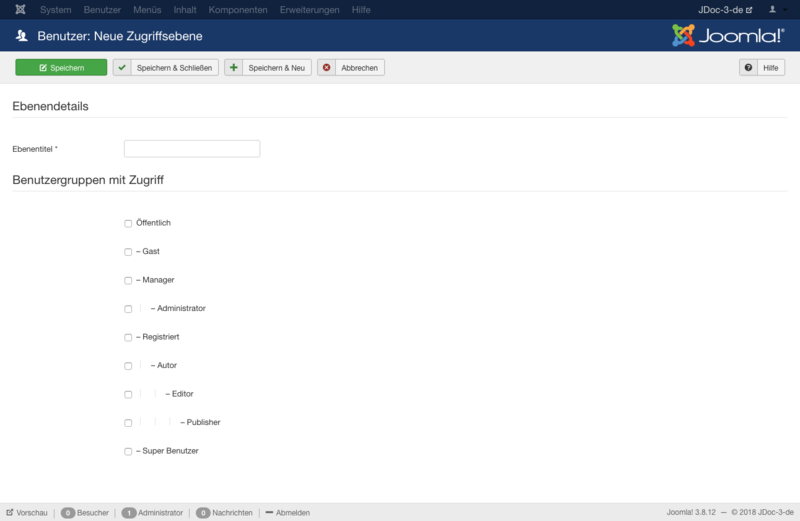
Details
- Ebenentitel. Den Titel für diese Zugriffsebene eingeben.
Werkzeugleiste
Oben wird diese Werkzeugleiste angezeigt:
Die Funktionen sind:
- Save. Saves the access level and stays in the current screen.
- Save & Close. Saves the access level and closes the current screen.
- Save & New. Saves the access level and keeps the editing screen open and ready to create another access level.
- Cancel. Closes the current screen and returns to the previous screen without saving any modifications you may have made.
- Help. Opens this help screen.
Quick tips
- If you add a new group, you may need to edit any access levels that this group should have access to.